您好,登錄后才能下訂單哦!
您好,登錄后才能下訂單哦!
這篇文章主要介紹python中OpenCV如何繪制直方圖,文中介紹的非常詳細,具有一定的參考價值,感興趣的小伙伴們一定要看完!
直方圖會讓你對圖像的強度分布有一個全面的認識。它是一個在x軸上帶有像素值(從0到255,但不總是),在y軸上的圖像中對應的像素數量的圖。
這只是理解圖像的另一種方式。通過觀察圖像的直方圖,你可以直觀地看到圖像的對比度、亮度、強度分布等。現在幾乎所有的圖像處理工具都提供了直方圖的特性。下面是劍橋彩色網站的圖片,建議去訪問這個網站,了解更多細節。
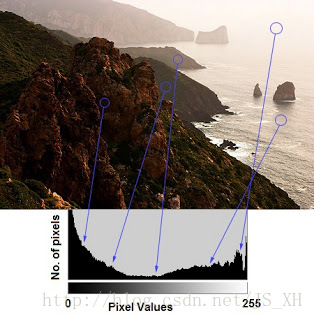
你可以看到圖像和它的直方圖。(這個直方圖是用灰度圖像繪制的,而不是彩色圖像)。直方圖的左邊部分顯示了圖像中較暗像素的數量,右邊區域顯示了更明亮的像素。從直方圖中可以看到,深色區域的像素數量比亮色區域更多,而中間色調的數量(中值大約在127左右)則少得多。
直方圖
現在我們已經知道了什么是直方圖,我們可以看看如何找到它。OpenCV和Numpy都有內置的功能。在使用這些函數之前,我們需要了解一些與直方圖相關的術語。
BINS:上面的直方圖顯示了每個像素值的像素數,從0到255。您需要256個值來顯示以上的直方圖。但是,考慮一下,如果您不需要單獨查找所有像素值的像素數量,而是在一個像素值區間內的像素數量,該怎么辦?例如,你需要找到介于0到15之間的像素數,然后是16到31……240到255。您只需要16個值來表示這個直方圖。OpenCV Tutorials on histograms中展示了這個例子。
所以你要做的就是把整個直方圖分成16個子部分,每個子部分的值是所有像素數的和。每個子部分都被稱為“BIN”。在第一種情況下,BINS的數量是256(每個像素一個),而在第二種情況下,它只有16個。在OpenCV文檔中,用術語 histSize 表示 BINS。
DIMS:它是我們收集數據的參數的個數。在這種情況下,我們收集的數據只有一件事,強度值。所以這里是1。
RANGE:它是你想測量的強度值的范圍。通常,它是 [ 0,256 ],也就是所有的強度值。
OpenCV中直方圖的計算
現在我們使用cv.calcHist()函數來找到直方圖。讓我們熟悉一下這個函數及其參數: cv.calcHist(images, channels, mask, histSize, ranges[, hist[, accumulate]])
images:它是uint8類型或float32的源圖像。它應該用方括號括起來,也就是”[img]”。
channels:它也用方括號括起來。它是我們計算直方圖的信道的索引。例如,如果輸入是灰度圖像,它的值是0。對于顏色圖像,您可以通過0、1或2來分別計算藍色、綠色或紅色通道的直方圖。
mask:遮罩圖。為了找到完整圖像的直方圖,它被指定為“None”。但如果你想找到圖像的特定區域的直方圖,你必須為它創建一個遮罩圖,并將其作為遮罩。
histSize:這代表了我們的BINS數。需要用方括號來表示。在整個范圍內,我們通過了256。
ranges:強度值范圍,通常是 [ 0,256 ]
讓我們從一個樣本圖像開始。只需在灰度模式下加載圖像并找到其完整的直方圖。
img = cv.imread('home.jpg', 0)
hist = cv.calcHist([img], [0], None, [256], [0,256])hist是一個256x1陣列,每個值對應于該圖像中的像素值及其對應的像素值。
Numpy中直方圖的計算
Numpy中提供了np.histogram()方法
hist, bins = np.histogram(img.ravel(), 356, [0,256])
hist和之前計算的一樣。但是bins有257個元素,因為Numpy計算bins是以0-0.99,1-1.99等,所以最后一個是255-255.99。為了表示這一點,他們還在bins的末端添加了256。但我們不需要256。到255就足夠了。
Numpy還有另一個函數,np.bincount(),比np.histograme()要快得多(大約10X)。對于一維直方圖,你可以試一下。不要忘記在np.bincount中設置minlength=256。例如,hist=np.bincount(img.ravel(),minlength=256)
OpenCV函數比np.histogram()快(大約40X)。所以堅持用OpenCV函數。
繪制直方圖
1、使用Matplotlib
Matplotlib有一個繪制直方圖的函數:matplotlib.pyplot.hist()
它直接找到了直方圖并繪制了它。您不需要使用calcHist()或np.histogram()函數來找到直方圖。看下面的代碼:
import numpy as np
import cv2 as cv
from matplotlib import pyplot as plt
img = cv.imread('home.jpg', 0)
plt.hist(img.ravel(), 256, [0,256])
plt.show()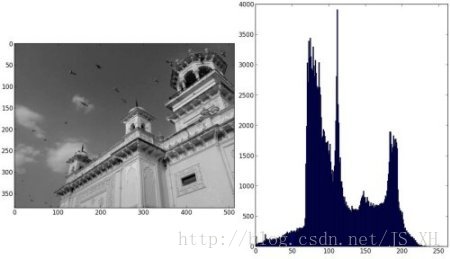
或者你可以用正常的matplotlib,這對BGR的情節很有幫助。為此,您需要首先找到直方圖數據。試試下面的代碼:
import numpy as np
import cv2 as cv
from matplotlib import pyplot as plt
img = cv.imread('home.jpg')
color = ('b', 'g', 'r')
for i, col in enumerate(color):
histr = cv.calcHist([img], [i], None, [256], [0,256])
plt.plot(histr, color=col)
plt.xlim([0,256])
plt.show()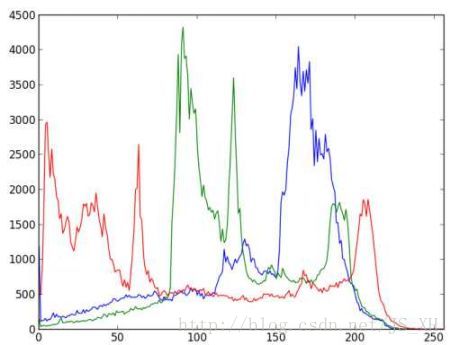
你可以從上面的圖中扣除,藍色在圖像中有一些高值區域(很明顯,它應該是由天空引起的)
2、使用OpenCV
這里,你可以調整直方圖的值和它的bin值,讓它看起來像x,y坐標,這樣你就可以用cv.line()或cv.polyline()函數來繪制它,從而生成與上面相同的圖像。這已經是OpenCV-Python2官方的樣本了。檢查sampl/python/hist.py的代碼。
應用遮罩
我們用cv.calcHist()函數來找一張完整的圖片的直方圖。但是我們只要圖片的一部分的直方圖呢?在你想要找到的區域中,創建一個帶有白色的遮罩圖像。然后把它作為遮罩。
img = cv.imread('home.jpg', 0)
# create a mask
mask = np.zeros(img.shape[:2], np.uint8)
mask[100:300, 100:400] = 255
masked_img = cv.bitwise_and(img, img, mask=mask)
#Calculate histogram with mask and without mask
Check third argument for mask
hist_full = cv.calcHist([img], [0], None, [256], [0,256])
hist_mask = cv.calcHist([img], [0], mask, [256], [0,256])
plt.subplot(221), plt.imshow(img, 'gray')
plt.subplot(222), plt.imshow(mask,'gray')
plt.subplot(223), plt.imshow(masked_img, 'gray')
plt.subplot(224), plt.plot(hist_full), plt.plot(hist_mask)
plt.xlim([0,256])
plt.show()藍線表示完整圖片的直方圖
綠線表示遮罩之后的直方圖
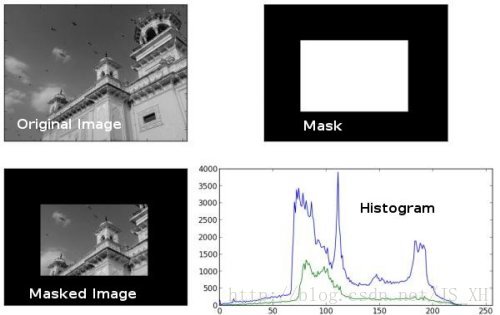
python的數據類型:1. 數字類型,包括int(整型)、long(長整型)和float(浮點型)。2.字符串,分別是str類型和unicode類型。3.布爾型,Python布爾類型也是用于邏輯運算,有兩個值:True(真)和False(假)。4.列表,列表是Python中使用最頻繁的數據類型,集合中可以放任何數據類型。5. 元組,元組用”()”標識,內部元素用逗號隔開。6. 字典,字典是一種鍵值對的集合。7. 集合,集合是一個無序的、不重復的數據組合。
以上是“python中OpenCV如何繪制直方圖”這篇文章的所有內容,感謝各位的閱讀!希望分享的內容對大家有幫助,更多相關知識,歡迎關注億速云行業資訊頻道!
免責聲明:本站發布的內容(圖片、視頻和文字)以原創、轉載和分享為主,文章觀點不代表本網站立場,如果涉及侵權請聯系站長郵箱:is@yisu.com進行舉報,并提供相關證據,一經查實,將立刻刪除涉嫌侵權內容。